Dacă aveți de-a face cu fișiere PDF des, este important să aveți un editor PDF. Nu contează dacă este pentru muncă, uz personal sau doar pentru o singură sarcină - un editor bun este un instrument obligatoriu.
Cele mai bune editoare PDF vă permit să editați text, să adăugați text nou, să editați imagini, să includeți grafice, să semnați documente, să completați formulare și să faceți mai mult. Am analizat diverse aplicații pentru a face o listă cu exact ceea ce aveți nevoie. Unele dintre ele sunt gratuite, iar altele au versiuni de încercare gratuite.
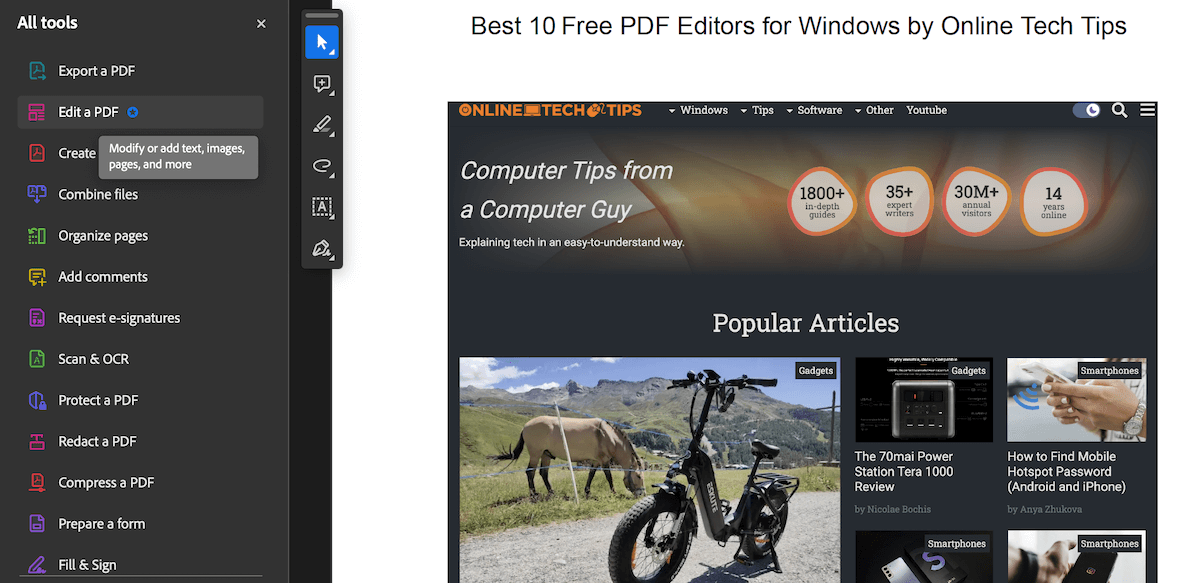
Ce să cauți într-un editor PDF
Când căutați un editor PDF online gratuit, există câteva lucruri la care trebuie să le acordați atenție. Acesta este ceea ce face un instrument bun de editare PDF:
Dacă aveți instrumente Microsoft Office pe computer și în special Microsoft Word, îl puteți utiliza și ca editor PDF. Pentru a face acest lucru, deschideți fișierul PDF în Word, așteptați ca acesta să se convertească, apoi faceți modificările. Această metodă funcționează și în alte programe precum Google Docs.
O opțiune similară disponibilă gratuit pentru utilizatorii de Mac este editorul Apple Preview PDF. Vine cu un set complet de instrumente de marcare PDF și vă permite să adăugați text și forme, să redactați conținut, să completați formulare, să convertiți fișiere PDF și multe altele.
Cele mai bune editoare PDF gratuite pentru Windows
Dacă preferați alte programe decât Word, consultați lista de mai jos pentru diferite opțiuni ale celui mai bun software de editare PDF pe care îl puteți utiliza gratuit la editați documente PDF pe computer..
Unele dintre ele vă permit doar să editați fișiere PDF gratuit și nu multe altele, în timp ce altele sunt pline de funcții precum Adobe Acrobat, oferind și o versiune gratuită pe care o puteți utiliza fără a vă angaja să cumpărați o licență.
1. PDFgear – Cea mai bună opțiune complet gratuită
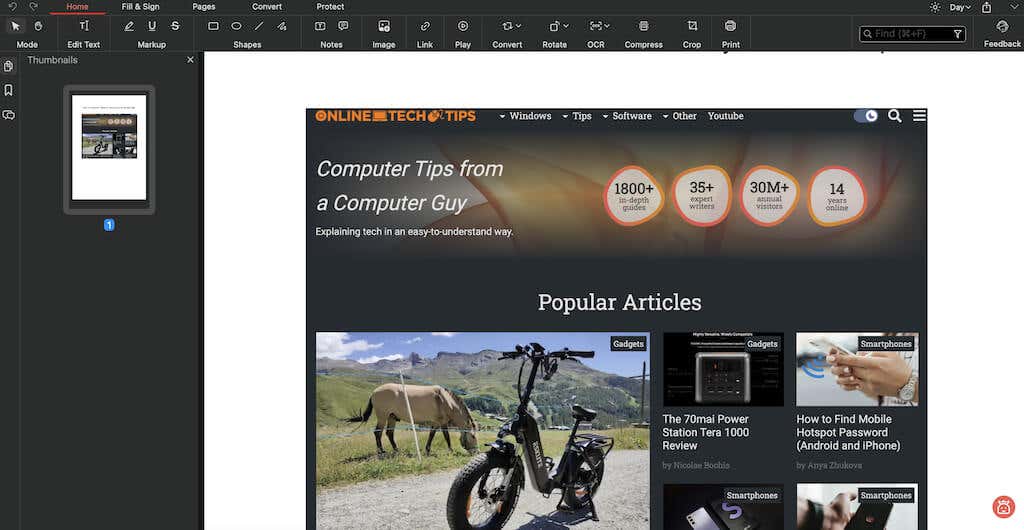
Pro:
Dezavantaje:
PDFgear este un set de instrumente extins pentru diverse sarcini PDF. Nu necesită crearea unui cont, se lansează instantaneu și salvează documente fără a adăuga filigrane. Oferă o mulțime de funcții precum editarea textului, adăugarea semnăturii, conversia formatului, extragerea textului, adnotări, inserarea filigranului, rotirea/ștergerea paginii, protecția cu parolă, compresia PDF și chiar prezentarea de diapozitive.
O caracteristică remarcabilă a acestui editor PDF de bază este instrumentul Extract Text. Permite copierea ușoară a textului evidențiat din pagină și este excelent pentru extragerea conținutului, în special din liste sau zone dificil de selectat.
Instrumentul este disponibil pentru Windows 11, Windows 10, macOS 10.14 până la macOS 13, iPhone și iPad.
2. Canva
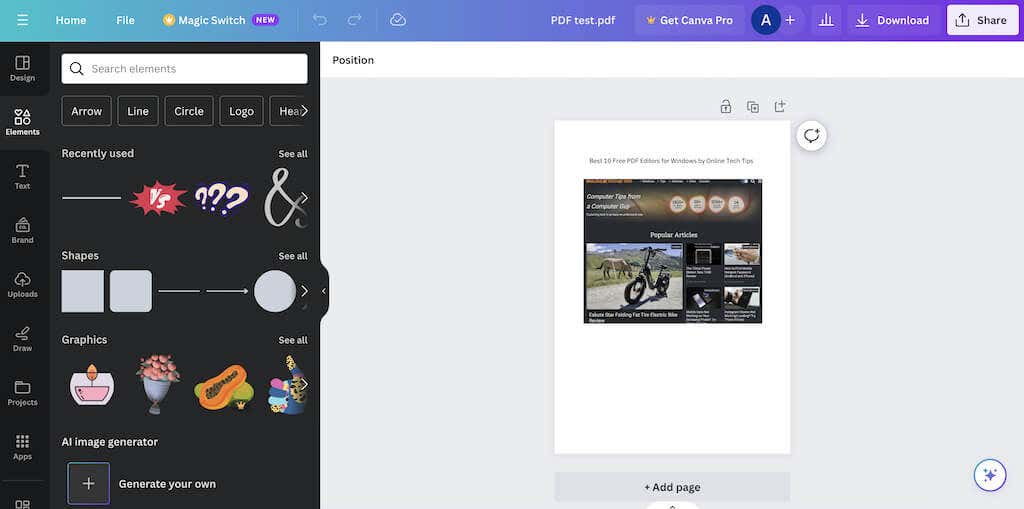
Pro:
Dezavantaje:
Canva este un site web grozav pentru a crea modele unice. Puteți utiliza instrumentele sale de editare pentru PDF-uri fără a vă înscrie pentru un abonament platit. Faceți clic pe orice zonă de text pentru a modifica conținutul textului, tipul fontului, dimensiunea și culoarea. Canva acceptă, de asemenea, adăugarea de hyperlink și oferă fonturi speciale pentru semnături.
Ca platformă cuprinzătoare de design, Canva oferă diverse instrumente pentru editarea imaginilor (în diverse formate, inclusiv JPG și PNG), adăugarea de forme, personalizarea paginilor PDF, inserarea diagramelor etc. Îl puteți conecta la Google Foto sau Dropbox cu ușurință. importați imagini în PDF.
Rețineți că există o limită de dimensiune în Canva: PDF-urile pentru editare trebuie să aibă mai puțin de 15 MB sau 15 pagini. Când editarea este finalizată, îl puteți salva înapoi în PDF sau puteți selecta din diferite formate de imagine și video..
3. Sejda PDF Editor
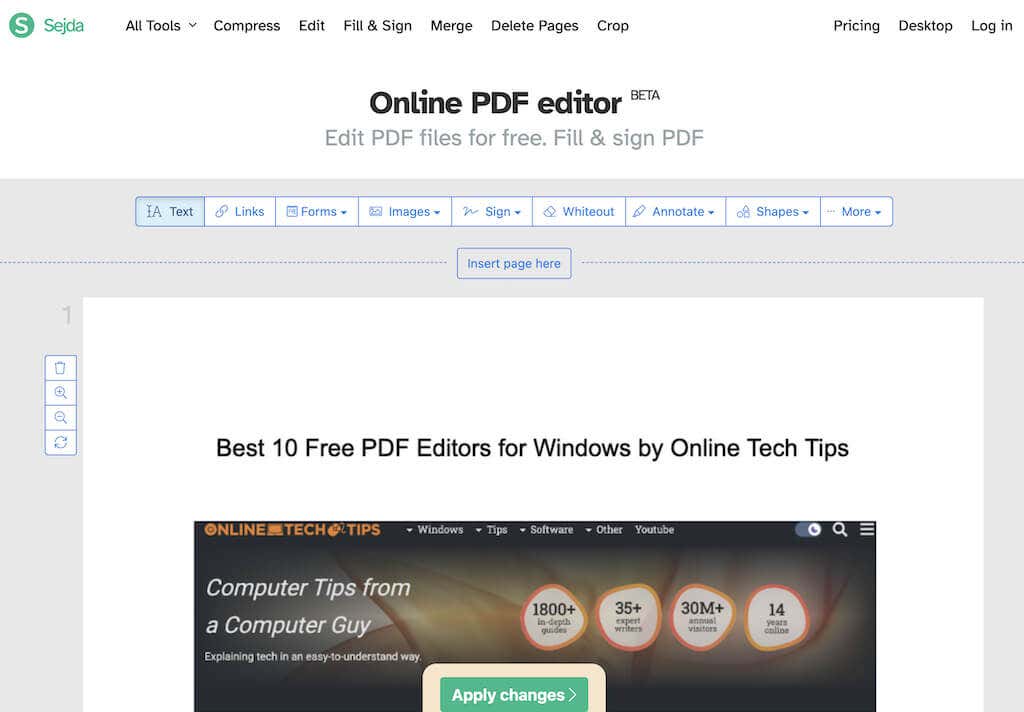
Pro:
Dezavantaje:
Sejda PDF Editor se remarcă printre alți editori datorită faptului că permite modificarea textului preexistent fără a adăuga filigrane. Majoritatea editorilor permit doar modificări ale textului adăugat de sine sau impun filigrane atunci când permit editarea textului.
Instrumentul funcționează fără probleme în browserele web (testat în Safari, Chrome, Firefox și Edge), eliminând necesitatea de a descărca software-ul. Cu toate acestea, dacă preferați să lucrați la o versiune de desktop, puteți opta să o descărcați și pe aceasta.
Rețineți că există diferențe între versiunile online și desktop. De exemplu, versiunea desktop acceptă mai multe tipuri de fonturi, dar nu are capacitatea editorului online de a adăuga PDF-uri prin URL sau din servicii de stocare online precum Dropbox, OneDrive și Google Drive.
O caracteristică suplimentară la îndemână este instrumentul de integrare web, care vă permite să partajați un link pe care alții îl pot face clic pentru a deschide fișierul PDF direct în acest editor.
Toate fișierele încărcate în Sejda sunt eliminate automat după două ore. În plus, acest instrument este compatibil cu toate sistemele de operare majore, inclusiv Windows, macOS și Linux.
4. Smallpdf
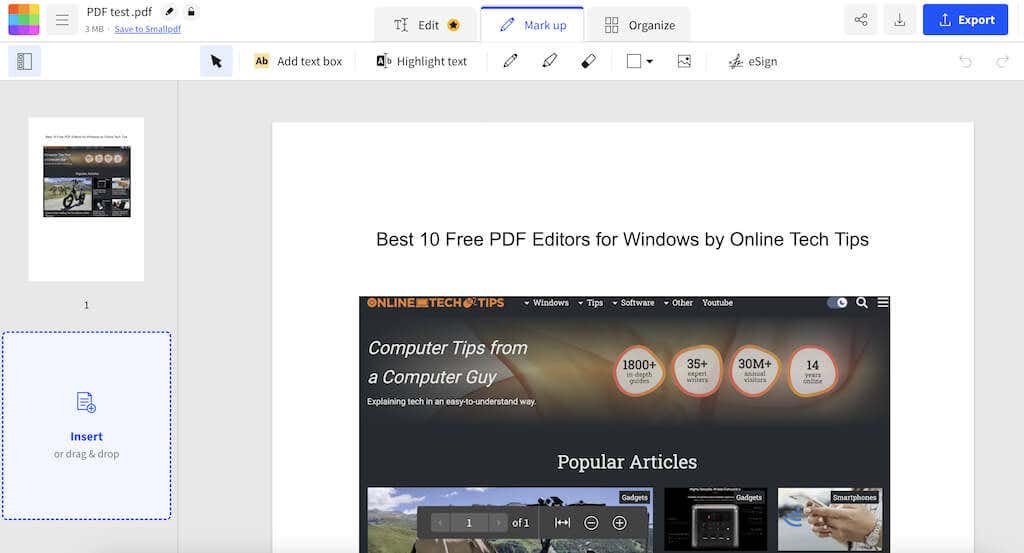
Pro:
Dezavantaje:
Smallpdf este un instrument online care a fost conceput cu un scop unic: editarea și comprimarea PDF-urilor. Ceea ce îl face să iasă în evidență este suportul său larg multilingv, disponibil în 24 de limbi și utilizat în 195 de țări la nivel global.
Smallpdf oferă o experiență de utilizator fără întreruperi printr-un browser web. În același timp, deși este perfect pentru sarcini simple, s-ar putea să nu se potrivească editării de volum mare sau funcțiilor avansate..
Utilizarea editorului PDF este simplă datorită interfeței intuitive cu utilizatorul. Încărcați PDF-ul pe site și începeți să adăugați adnotări și note. Permite adăugarea de imagini, text și forme în PDF. După efectuarea modificărilor, Smallpdf oferă opțiuni de compresie sau de export în formate de document Word, Excel sau PowerPoint. La fel ca multe editoare PDF gratuite de top, există limite. Puteți efectua doar două sarcini pe zi.
Optarea pentru versiunea premium Smallpdf deblochează mai multe funcții. Versiunea premium oferă acces la versiunea desktop pentru lucru offline. Pe lângă editorul web PDF și aplicația desktop Windows, editorul PDF poate fi instalat și pe telefoanele Android și iOS.
5. TinyWow
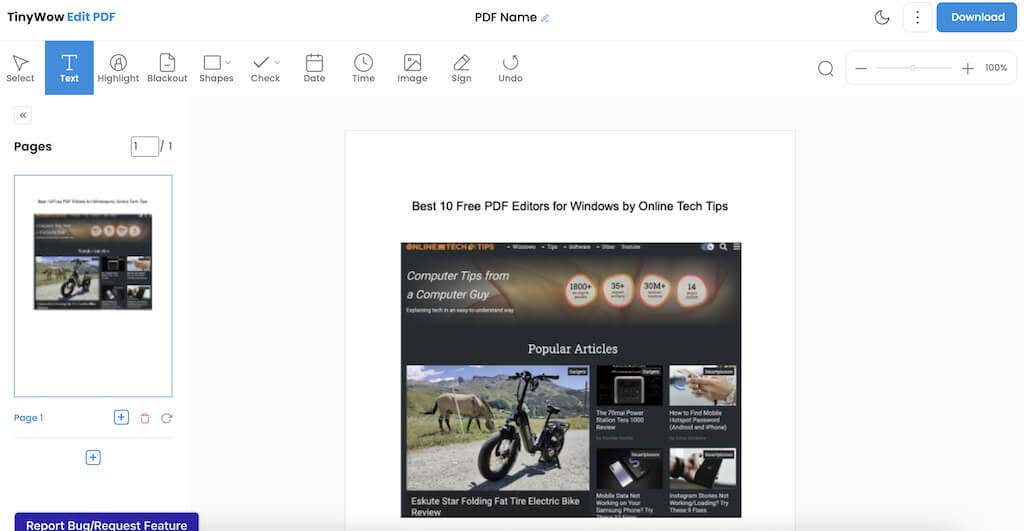
Pro:
Dezavantaje:
TinyWow este un loc grozav pentru toate sarcinile legate de PDF. Este un serviciu excelent care oferă diverse instrumente PDF gratuite, inclusiv acest editor PDF puternic.
Aici, puteți efectua mai multe funcții: editarea textului PDF, inserarea de text nou, evidențierea și acoperirea elementelor, adăugarea de forme și bifături, importarea datei și orei, încărcarea imaginilor și semnarea documentelor. În plus, puteți elimina, roti sau adăuga pagini noi în PDF.
Sunteți îngrijorat de fișierele dvs. care persistă pe site? TinyWow se asigură că acest lucru nu se va întâmpla. Puteți șterge manual fișierele folosind managerul de fișiere sau puteți aștepta ca acestea să fie eliminate automat după o oră.
Fișierele pot fi încărcate de pe dispozitiv sau din contul Google Drive. Toate documentele editate pot fi salvate înapoi ca fișier .pdf.
6. PDFescape
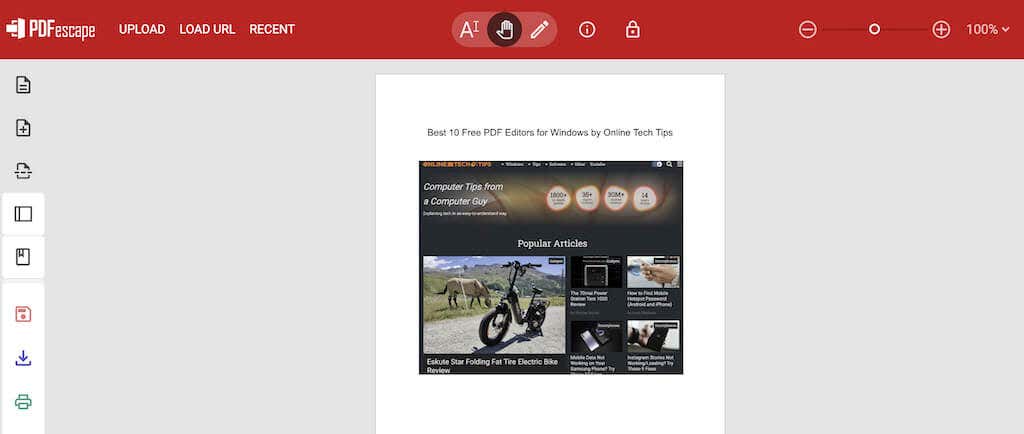
Pro:
Dezavantaje:
PDFescape este un instrument de editare PDF bogat în funcții, cu o interfață ușor de utilizat, gratuit pentru documente de până la 100 de pagini sau 10 MB.
Deși nu editează complet textul sau imaginile în mod gratuit, permite adăugări precum text, imagini, linkuri și câmpuri de formular. Personalizarea textului include dimensiunea, fontul, culoarea și efecte precum aldine, subliniere și cursive..
În plus, utilizatorii pot adnota, bara, adăuga forme și pot modifica structura paginii. Puteți încărca fișierele PDF în PDFescape, puteți crea dintr-o adresă URL sau puteți începe de la zero. Nu este necesar niciun cont pentru descărcarea directă, dar salvarea progresului online necesită înregistrare.
Instrumentul funcționează pe toate sistemele de operare. PDFescape are, de asemenea, un editor Windows offline plătit, cu mai multe funcții și capabilități de editare deblocate, cum ar fi editarea textului și imaginilor existente, imprimarea în PDF, îmbinarea documentelor PDF, conversia în format PDF și comprimarea fișierelor PDF mari.
7. SimplePDF
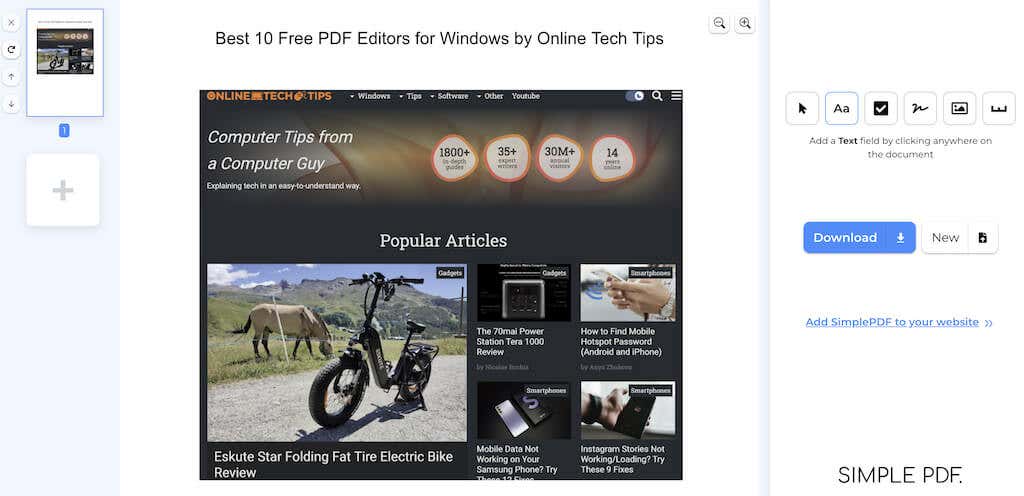
Pro:
Dezavantaje:
SimplePDF este un site conceput pentru editarea formularelor PDF și oferă mai multe instrumente în acest scop.
Deși nu permite editarea textului existent, precum alți editori și convertoare PDF din această listă, SimplePDF acceptă adăugarea de text, casete de selectare, semnături și imagini. În funcție de nevoile dvs. de editare PDF, acest lucru poate fi suficient.
Ceea ce veți aprecia la acest site este experiența fără anunțuri, abilitatea de a importa PDF-uri din Dropbox sau Google Drive și procesul de salvare rapid și fără filigran, fără a fi nevoie de un cont.
SimplePDF permite, de asemenea, îmbinarea mai multor PDF-uri într-un singur document. În plus, permite rearanjarea, redimensionarea, rotația și ștergerea paginii.
8. Wondershare PDFelement
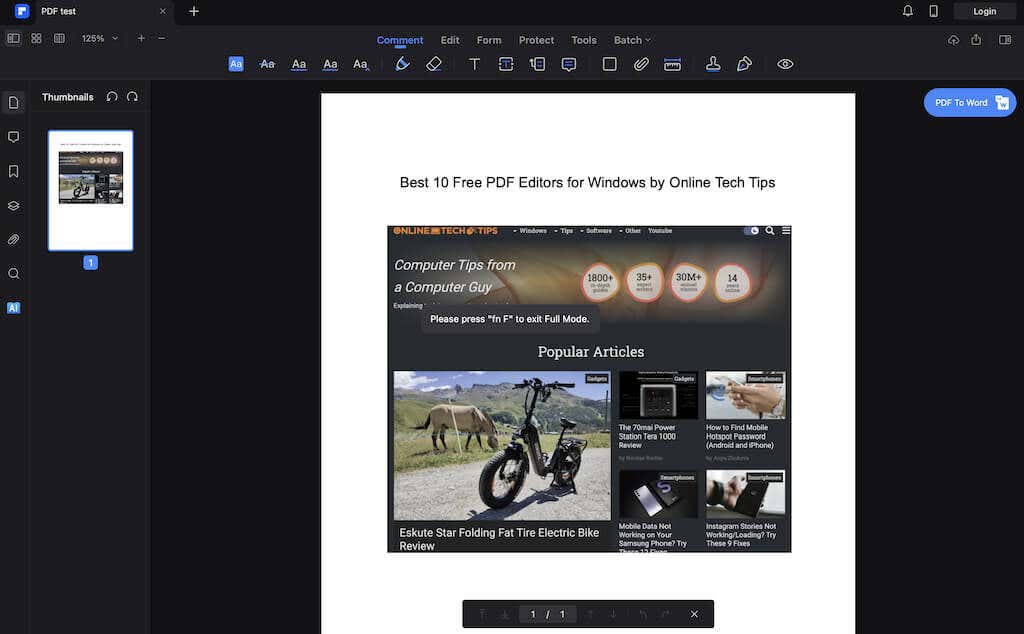
Pro:
Dezavantaje:
PDFelement este liber de utilizat, dar are un dezavantaj notabil: aplică un filigran pe fiecare pagină a documentului. Cu toate acestea, filigranul este poziționat în spatele conținutului, asigurând vizibilitatea. În ciuda acestei limitări, vine cu capabilități impresionante de editare PDF..
În funcție de nevoile dvs. de PDF, funcțiile disponibile pot depăși problema filigranului. După editare, puteți salva fișierul în PDF sau în diferite alte formate acceptate, cum ar fi Word și MS Office. Salvarea sau exportul documentului necesită crearea unui cont Wondershare.
PDFelement este disponibil pe Windows, macOS, Android și iOS.
9. DocHub
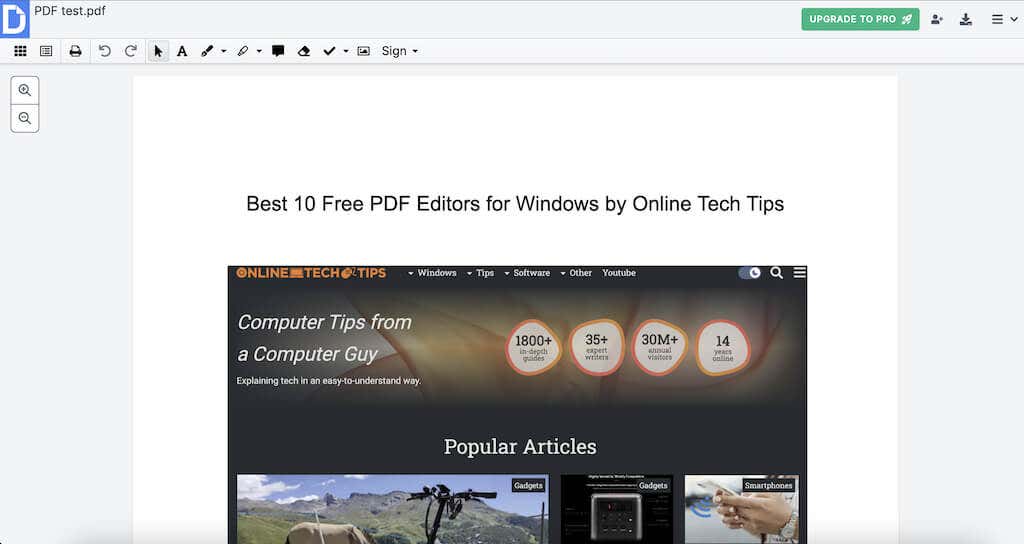
Pro:
Dezavantaje:
DocHub oferă un editor PDF gratuit cu funcții de eSigning – o alegere bună dacă aveți nevoie de capabilități de semnare fără a cheltui mult. Este destul de ușor de utilizat și oferă o gamă largă de funcții fără costuri mari.
Planul gratuit are limitări, dar este generos pentru utilizare ocazională: primiți zilnic până la 2.000 de documente, cinci semnături electronice, trei solicitări de semnare și trei atașări de e-mail. Planul pro la 10 USD pe lună elimină aceste restricții pentru editare nelimitată și adaugă suplimente precum o bibliotecă largă de fonturi și meniuri drop-down.
DocHub este intuitiv, în special pentru companii, cu o mulțime de funcții de securitate. Managerul său de pagini permite gestionarea ușoară a paginii - rearanjarea, etichetarea, rotirea, adăugarea sau ștergerea paginilor. DocHub vă permite, de asemenea, să creați noi câmpuri - casete de text și semnături obligatorii din punct de vedere legal.
Cu toate acestea, încă îi lipsesc funcțiile avansate ale editorilor PDF dedicati. Planul gratuit oferă acces la doar trei fonturi de bază. Cu toate acestea, pentru a obține semnarea documentelor, este fiabil și ușor de utilizat.
10. LibreOffice Draw
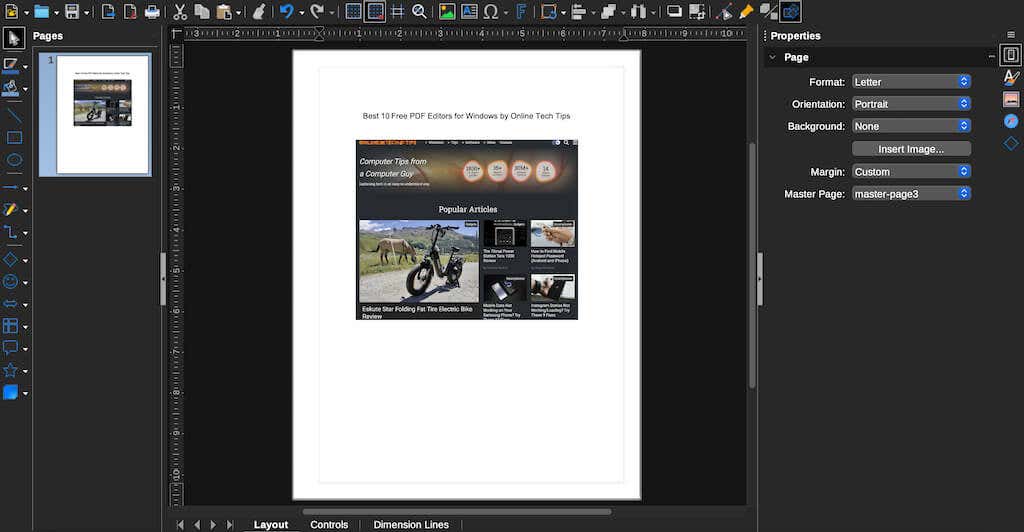
Pro:
Dezavantaje:
LibreOffice's Draw este în primul rând pentru crearea de diagrame de flux și diagrame, dar permite și editarea PDF. Ceea ce este fascinant este că este excelent pentru a modifica nu doar textul, ci și imaginile, titlurile și culorile documentului PDF.
Instrumentul este compatibil cu Windows, macOS și Linux. Pentru a salva fișierele editate ca PDF, evitați opțiunea de salvare obișnuită și utilizați în schimb Fișier>Exportați ca..
Editați fișierele PDF folosind editori PDF gratuit
Editarea PDF-urilor este simplă, cu editoarele PDF gratuite. Aceste instrumente vă permit să modificați textul, să adăugați imagini și multe altele. Cu diverse opțiuni disponibile, puteți edita fișierele PDF fără nicio bătaie de cap. În plus, majoritatea acestor instrumente sunt gratuite sau vin cu o versiune gratuită, așa că nu trebuie să plătiți pentru funcțiile de bază de editare PDF.
Deși aceasta este o listă cu cele mai bune instrumente pentru sistemul de operare Windows, majoritatea funcționează și pe macOS și Linux.
.